

By Gina Barrow, Dernière mise à jour: September 11, 2021
Nouveau sur Mac et assez confus quant à la façon dont les choses se passent, vous avez soudainement supprimé un fichier important pour vous rendre compte, quelques jours plus tard, que vous en aviez le plus besoin. Qu'est ce que tu vas faire? Comment êtes-vous censé récupérer fichier perdu sur Mac?
Cela peut vous arriver à tout moment et n'importe où. La perte de données se produit à des moments inattendus et au pire, avec des contraintes de temps. Heureusement, vous pouvez facilement récupérer fichier perdu sur Mac avec et sans logiciel. Aujourd'hui, parlons de la récupération de Mac. Voici les 4 moyens puissants pour récupérer vos fichiers.
Partie 1. Utiliser Time Machine pour récupérer un fichier perduPartie 2. Récupérer un fichier perdu sur Mac à l'aide d'un terminalPartie 3. Comment utiliser les options d'annulation pour restaurer un fichierPartie 4. Récupérer un fichier perdu sur Mac avec un logiciel professionnel Partie 5. Conclusion
Machine à temps est une option de sauvegarde utile chaque fois que vous avez besoin de récupérer des fichiers, ou lorsque votre système tombe en panne ou que le disque de démarrage est endommagé.
À récupérer fichier perdu on Mac, Spotlight est d'une grande aide. Il lance une recherche de Time Machine pour récupérer les fichiers perdus ou supprimés.
Suivez ces instructions pour restaurer votre fichier via Time Machine :
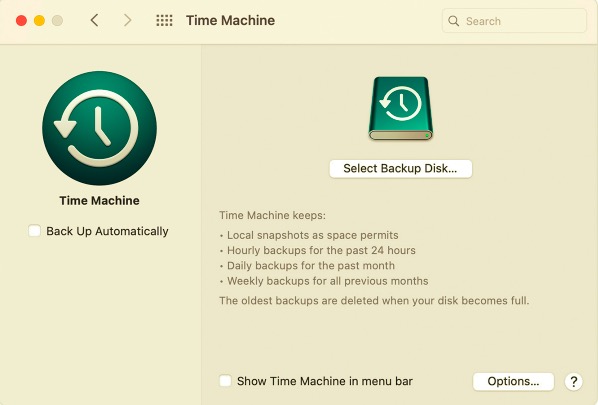
Vous devez répéter le processus si les fichiers dont vous avez besoin se trouvent dans un dossier différent. Time Machine est utile dans des scénarios comme ceux-ci, cependant, cela doit exiger que vous activiez d'abord Time Machine Backup pour copier tous vos fichiers.
Une autre option intéressante que vous pouvez utiliser pour récupérer fichier perdu sur Mac est en utilisant la commande Terminal. Le terminal est un système de ligne de commande qui vous aide à prendre rapidement en charge le système d'exploitation et à effectuer certains ajustements.
La commande de terminal est totalement distincte des choses habituelles que vous voyez sur votre Mac. Il utilise une langue différente, où chaque lettre que vous tapez joue un rôle crucial. Vous devez vous familiariser avec l'environnement ou suivre attentivement les étapes de toutes les méthodes de dépannage que vous utilisez.
Disons que vous avez supprimé un fichier et que vous ne vous souvenez plus quand cela s'est produit. Vous n'avez pas pu parcourir le dossier Corbeille et vous utilisez maintenant Terminal pour restaurer les fichiers.
Utilisez simplement la recherche Spotlight pour trouver la commande Terminal sur votre Mac ou accédez à Applications, puis sélectionnez Utilitaires. Suivez les étapes ci-dessous pour restaurer votre fichier via Terminal :
cd .Trash" et appuyez sur Retour ls -al ~/.Trash et appuyez sur Entrée pour afficher le contenu du dossier Corbeille.mv name ../" (Remplacez le nom par le nom de fichier complet que vous avez utilisé) et cliquez sur Retour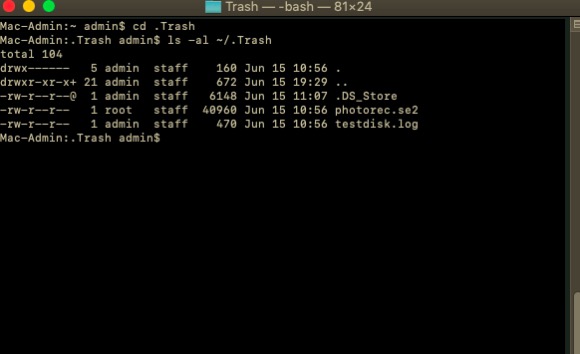
Utilisez la recherche Spotlight et saisissez le nom du fichier restauré. Il apparaîtra sur la liste à ce moment-là et vous aurez la possibilité d'y accéder à nouveau.
Il existe un autre moyen de récupérer rapidement votre fichier sur Mac et c'est en utilisant les options Annuler ou Rétablir. Habituellement, lorsque vous travaillez sur quelque chose, votre appareil enregistre votre dernière action.
Vous ne pouvez utiliser cette option que si vous n'avez effectué aucune modification après avoir supprimé ou perdu un fichier. Pour utiliser cette méthode, allez à l'écran d'accueil et cliquez sur Modifier, cliquez sur la première option qui est Undo + the last action made. Cela restaurera ensuite tout fichier que vous avez perdu ou supprimé.
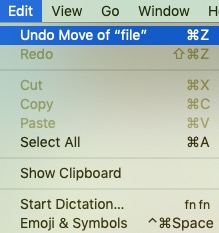
Les options d'annulation et de rétablissement sont excellentes mais ne peuvent être utilisées qu'immédiatement. Si tu as besoin de récupérer un fichier perdu sur Mac qui se cache depuis longtemps maintenant, alors la dernière méthode est pour vous.
La meilleure chose qu'un outil tiers puisse faire est de récupérer le fichier perdu sur Mac indépendamment de la situation et de l'état. Ces programmes sont dotés d'outils efficaces de récupération.
FoneDog - Récupération de données est l'un des logiciels les plus idéaux pour la récupération de données sur n'importe quel système d'exploitation que vous possédez. Ça peut récupérer des photos, documents, vidéos, musique et bien d'autres.
Non seulement ce logiciel récupère les fichiers de l'ordinateur, mais il peut également vous aider à restaurer les données d'un lecteur flash, d'une carte mémoire et d'autres lecteurs internes ou externes. Il y a un lunette de vue Haute Gamme gratuite téléchargez ce logiciel si vous voulez en savoir plus sur la façon de récupérer vos fichiers en une minute.
Apprendre comment FoneDog - Récupération de données restaurera votre fichier, procédez comme suit :
Une fois l'installation terminée sur votre Mac, lancez le programme et sélectionnez le type de fichier dont vous avez besoin pour la récupération. Vous pouvez cocher tous les choix, ou vous pouvez simplement marquer une seule option.
Voici le emplacement de stockage. Vous devez définir où le logiciel concentrera sa récupération. Vous pouvez le configurer pour qu'il se trouve dans vos lecteurs ou dans un dossier externe, ou dans le dossier Corbeille. Cliquez sur Suivant pour continuer.
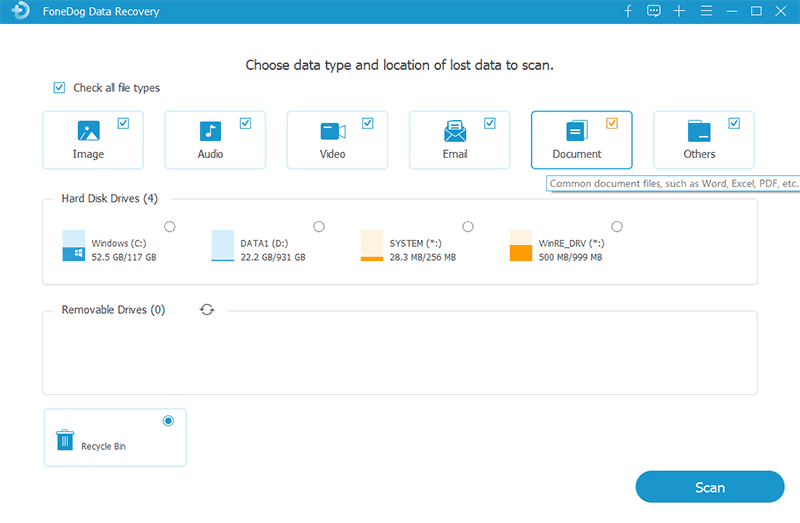
Il existe deux options pour numériser les données vers récupérer un fichier perdu sur Mac, rapide et profond scanne. Désormais, l'analyse dépend de la quantité de données que vous devez récupérer et de la profondeur du stockage que vous avez sélectionné.
Lors de la numérisation, le logiciel affichera lentement tous les fichiers restaurés sur votre écran. Attendez qu'il termine l'analyse avant de passer à l'étape suivante.
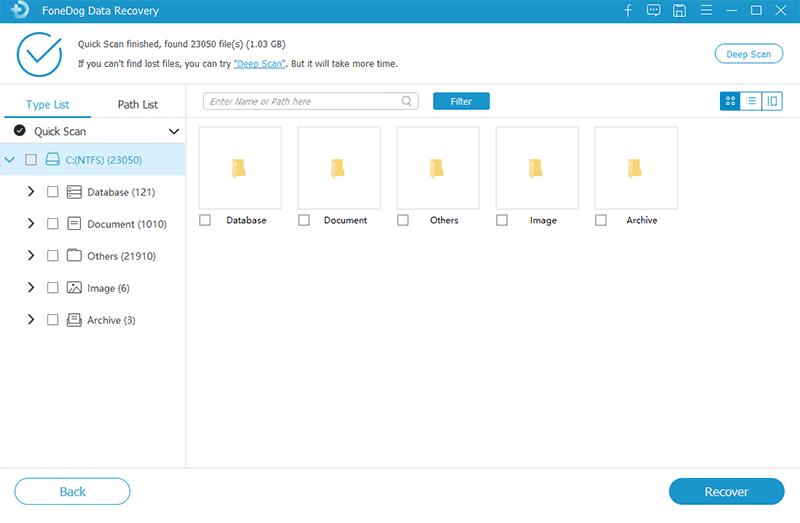
À ce stade, l'analyse s'est arrêtée et tous les fichiers sont affichés à l'écran en fonction de leur catégorie, type de fichier et chemin d'accès. Vous pouvez maintenant prévisualiser les éléments récupérés et sélectionner ceux dont vous avez besoin.
Avant de pouvoir télécharger ou enregistrer le fichier récupéré, vous devez d'abord définir le dossier de destination. Vous pouvez choisir de les récupérer tous ou de ne choisir que quelques fichiers.
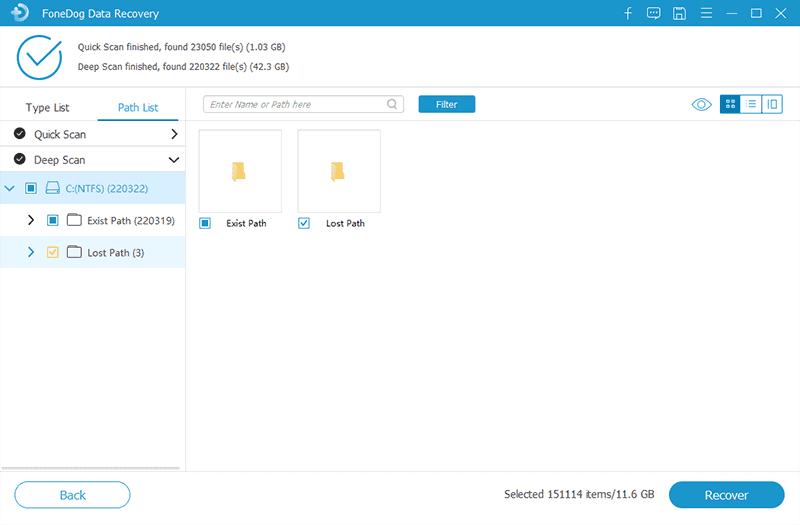
Quoi de mieux avec l'utilisation de logiciels comme FoneDog - Récupération de données est que vous avez la flexibilité des fichiers à récupérer et à restaurer, et bien sûr, l'option de récupération sélective et la prévisualisation.
Les gens LIRE AUSSI4 meilleures façons de restaurer gratuitement le dossier des téléchargements supprimés sur MacUn guide complet sur la façon de récupérer des fichiers supprimés par Avast Antivirus
La prochaine fois que vous rencontrerez cette situation, sachez qu'il existe 4 moyens puissants pour récupérer un fichier perdu sur Mac. À moins que vous n'ayez effectué des sauvegardes, Time Machine est le moyen le plus rapide de restaurer un fichier perdu ou supprimé.
Avec les options Annuler/Rétablir, vous pouvez facilement récupérer les fichiers qui se cachent quelque part sur l'ordinateur. Mais, dans tous les cas, le Terminal est un excellent outil qui vous donne un contrôle total pour modifier ou apporter les ajustements nécessaires à votre système d'exploitation, y compris la récupération de données.
Mais la navigation dans la commande Terminal est délicate, surtout pour les débutants. La méthode la plus sûre et la plus recommandée de toutes est d'utiliser FoneDog - Récupération de données. C'est pratique, sûr et des résultats garantis en seulement 3 étapes.
Laisser un commentaire
Commentaire
Data Recovery
FoneDog Data Recovery recovers the deleted photos, videos, audios, emails, and more from your Windows, Mac, hard drive, memory card, flash drive, etc.
Essai Gratuit Essai GratuitArticles Populaires
/
INTÉRESSANTTERNE
/
SIMPLEDIFFICILE
Je vous remercie! Voici vos choix:
Excellent
Évaluation: 4.6 / 5 (basé sur 87 notes)